우리는 모든 일상 업무의 90 %에 대해 전화를 사용하기 때문에 스마트 폰이 정지되는 것은 완전히 악몽 일 수 있습니다. 그것을 맛 보려면 언젠가는 스마트 폰없이 집을 떠나십시오. 우리 대부분은 한 시간 동안 지속되지 않습니다.
얼어 붙은 스마트 폰으로 직장, 친구 및 가족과의 관계를 끊을 수 있습니다. 특정 소프트웨어 나 선호하는 통신 채널에 액세스 할 수 없으면 일반적인 기분과 정신 상태뿐만 아니라 생산성도 저하 될 수 있습니다.

그러므로 휴대 전화가 실제로 얼기 시작하기 전에 iPhone 또는 Android를 강제 재설정하는 방법을 알고 싶을 수 있습니다.
소프트 리셋과 하드 리셋의 차이점은 무엇인가요?
휴대 전화가 멈추고 응답하지 않는 원인이 많이 있습니다. 운 좋게도 대부분의 경우 휴대 전화를 다시 시작 (또는 재부팅)하면 기기 고정 해제 이됩니다.

전화를 다시 시작하는 다른 이름은 "소프트 리셋"입니다. iPhone 또는 Android를 부드럽게 재설정하려면 Android의 경우 전원버튼을 30 초 동안 누르거나 홈버튼 (원 버튼)과 전원
소프트 리셋 후 휴대 전화를 켜면 모든 데이터가 그대로 유지됩니다. 설정, 사진 및 비디오 및 기타 파일 또는 업데이트를 포함합니다. 기기의 문제를 해결하려면 소프트 리셋을 항상 시작하는 것이 좋습니다.
In_content_1 all : [300x250] / dfp : [640x360]->하지만 휴대 전화의 문제가 예를 들어 단일 앱이 충돌하고 응답하지 않음 보다 심각한 경우 어떻게해야합니까? 소프트 리셋 후에도 여전히 전화가 제대로 작동하지 않는 경우 더 깊이 파고 하드 리셋을 수행해야 할 수 있습니다.
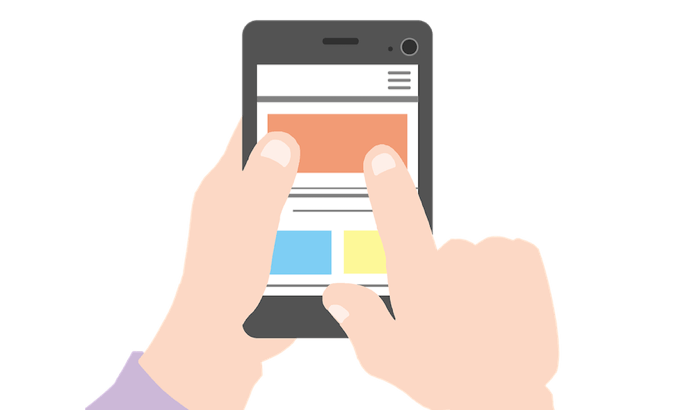
공장 초기화라고도하는 하드 리셋은 스마트 폰을 원래 설정으로 복원하는 것을 의미합니다.
따라서 소프트 리셋과 하드 리셋의 가장 큰 차이점 : 하드 리셋은 휴대 전화에서 모든 데이터를 지우므로 모든 미디어 파일, 설정 및 앱이 기기에서 지워집니다. 그렇기 때문에 스마트 폰을 새로운 소유자에게 판매하기 전에 스마트 폰을 하드 리셋하는 것이 좋습니다.
Android를 강제 재설정하는 방법기기휴대 전화를 강제 재설정하는 것은 메모리를 포맷하고 첫날로 복원하는 것과 같습니다. 최후의 수단으로 하드 리셋. 가능한 경우 기기를 재설정하기 전에 휴대 전화의 데이터를 백업하여 중요한 정보를 잃지 않도록하십시오.
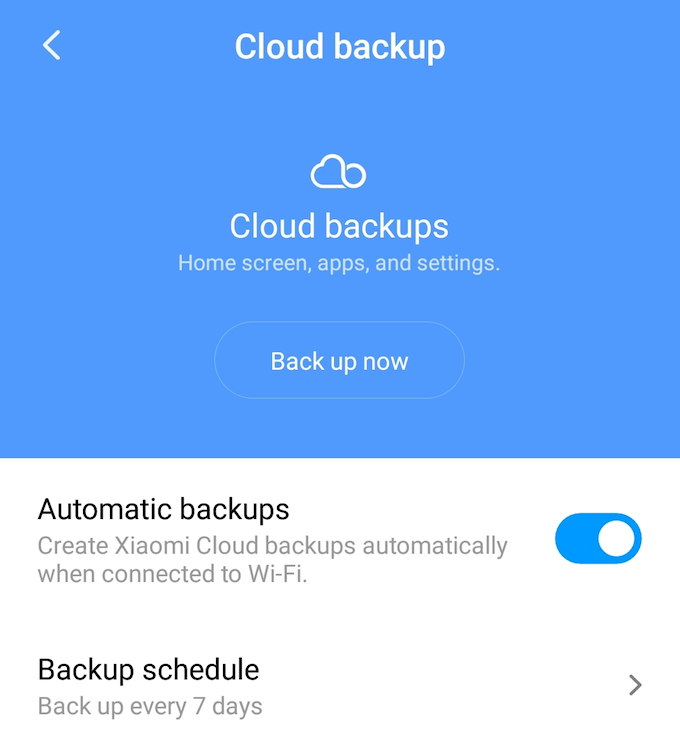
Android 및 iPhone (및 경우에 따라 다른 휴대폰 모델)에 대한 지침이 다릅니다. 안드로이드에는 두 가지 방법이 있습니다. 설정 메뉴를 통해 스마트 폰을 하드 리셋하거나 복구 모드에서 스마트 폰을 재설정 할 수 있습니다.
설정 메뉴 사용
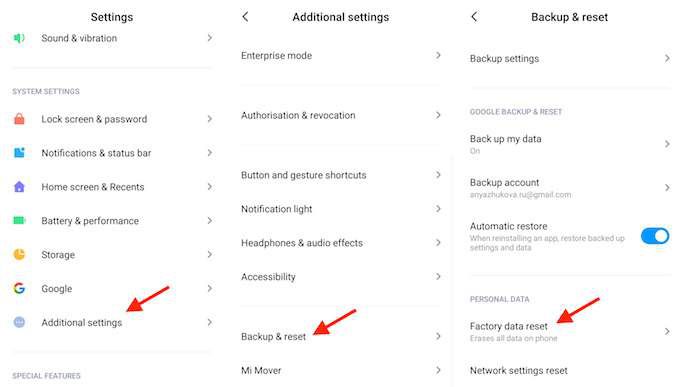
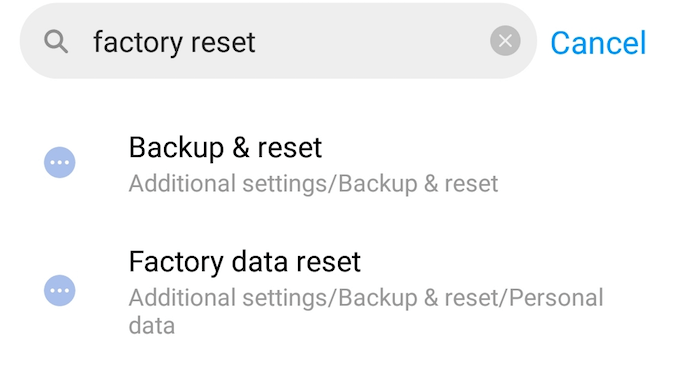
이 옵션을 찾을 수 없으면 검색 도구에“공장 초기화”를 입력하십시오. 그런 다음 백업 및 재설정을 선택합니다.
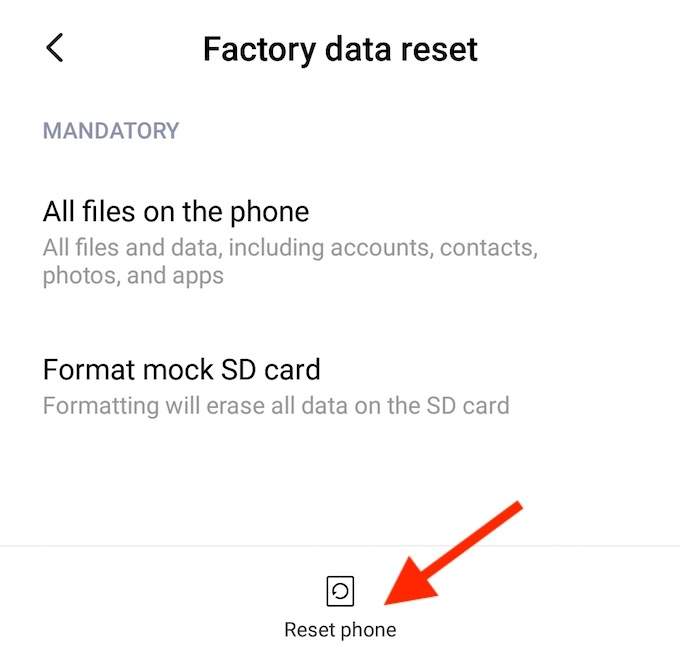
휴대 전화를 재설정 한 후 최신 백업에서 데이터를 복원 할 수 있습니다.
모든 데이터가 손실 될 염려가 있다면 네트워크 설정 재설정을 대신 선택하여 휴대 전화의 문제가 해결되는지 확인할 수 있습니다. Wi-Fi 설정, 모바일 데이터 및 Bluetooth를 재설정합니다. 그러나 개인 데이터는 그대로 유지됩니다.
복구 모드 사용
어떤 이유로 설정 메뉴에 액세스 할 수없는 경우 복구 모드에서 하드 리셋을 수행 할 수 있습니다. Android 휴대 전화 측면에있는 버튼을 사용하면됩니다.
하드 리셋이 완료되면 지금 시스템 재부팅옵션을 선택하여 휴대 전화를 다시 시작하십시오. 그런 다음 스마트 폰의 최신 백업에서 데이터를 복원 할 수 있습니다.
iPhone을 하드 리셋하는 방법
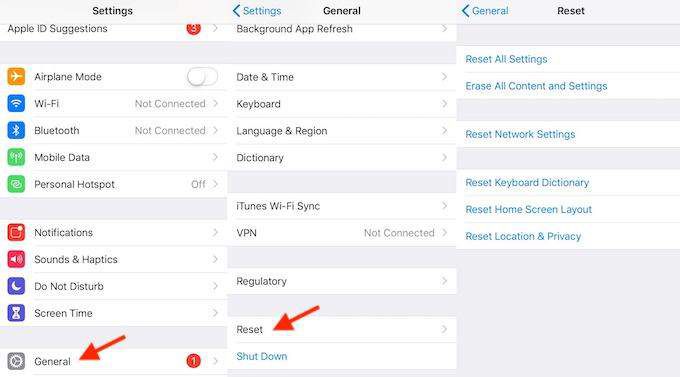
따라서 전원 버튼과 전원 및 홈 버튼의 조합만으로 iPhone을 재시동하려고 시도했지만 여전히 작동합니다. 이 경우 전화기에서 다양한 설정을 시도하고 재설정하여 문제가 해결되는지 확인할 수 있습니다.
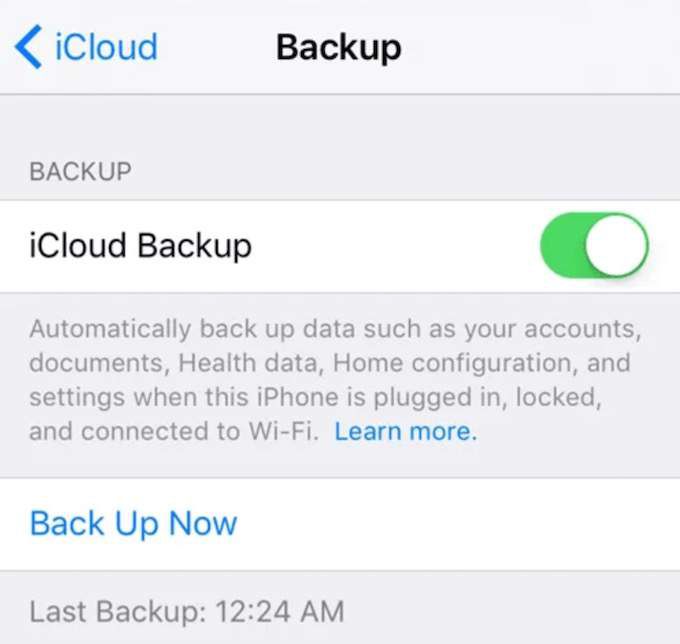
계속하기 전에 프로세스에서 손실되지 않도록 모든 데이터를 백업하는 것을 잊지 마십시오.
재설정메뉴에는 몇 가지 옵션이 있습니다.
모든 설정 초기화는 데이터를 만지지 않습니다. Wi-Fi 데이터, 블루투스, 알림, 개인 정보 보호 설정 등 휴대 전화의 설정 만 재설정합니다.
네트워크 설정 재설정은 필요한 경우 선택해야하는 옵션입니다. 연결 문제. Wi-Fi 및 LTE 연결과 관련된 모든 항목이 재설정됩니다.
모든 콘텐츠 및 설정 지우기는 모든 미디어, 데이터 및 설정을 포함하여 휴대 전화의 모든 내용을 지 웁니다. iPhone을 새로운 소유자에게 판매하기 전에 사용해야하는 공장 초기화 옵션입니다.
아이폰을 재설정 후에 기기가 자동으로 다시 시작됩니다.
문제가 해결 되었습니까?
하드 리셋을 수행하여 장치 문제를 해결하려고 했습니까? 이제 휴대 전화가 정상 상태로 돌아 갑니까? 아래 의견 섹션에서 경험을 공유하십시오.